Minecraftワールド移行完全ガイド
2025年8月版 – 最新ツールと安全な移行手順
セキュリティ強化対応
最新ツール対応
※本記事は2025年8月時点の情報に基づいて執筆されています。内容の正確性には万全を期していますが、最新情報は各公式サイトをご確認ください。
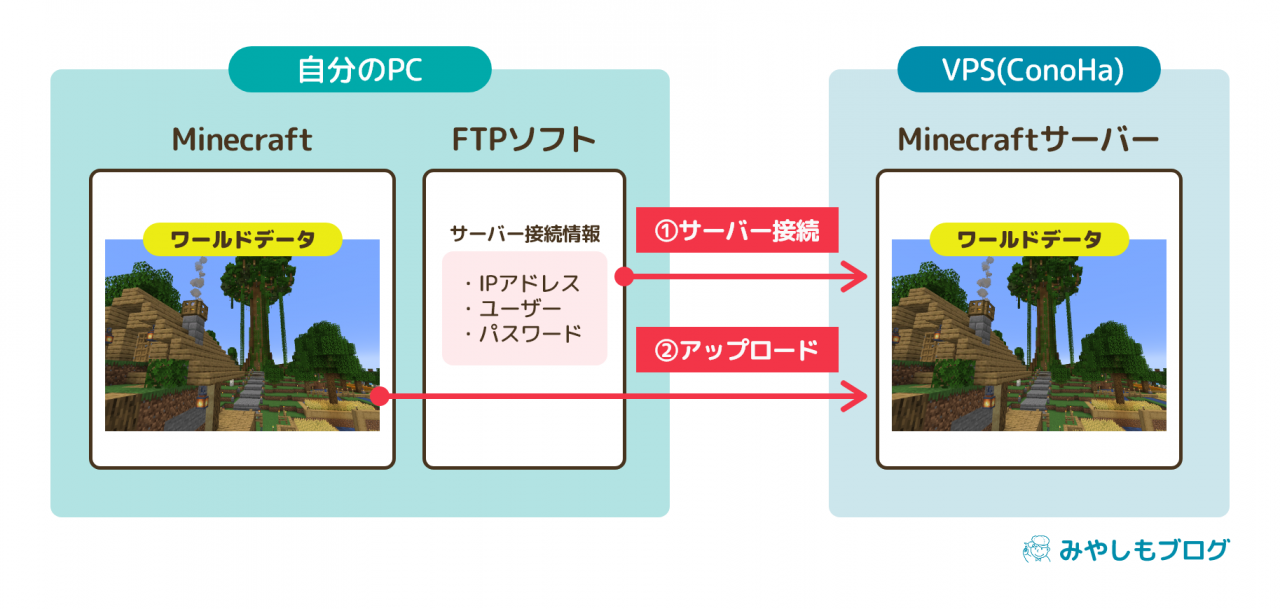
引用元: Miyashimo Studio
はじめに
シングルプレイで作った思い出のワールドを、友達と一緒に楽しみたいと思ったことはありませんか?本記事では、ローカルで作成したワールドをマルチプレイサーバーに移行する方法を、Java版・統合版それぞれ詳しく解説します。
2025年現在、ワールド移行はより簡単になっていますが、データの破損を防ぐため正しい手順を理解することが重要です。
2025年版の主な改善点
- Chunker.appによる高精度な世界変換
- Minecraft 1.21完全対応
- SFTP転送によるセキュリティ強化
- 自動バックアップシステム対応
ワールド移行の基本知識
移行前の準備チェックリスト
必ず元ワールドをバックアップ
ローカルとサーバーのバージョンを統一
移行先サーバーの動作確認
FileZilla、WinSCP等のインストール
Java版と統合版の違い
| 項目 | Java版 | 統合版 |
|---|---|---|
| ワールドフォルダ名 | 任意の名前 | 数字とアルファベット |
| 保存場所 | .minecraft/saves/ |
minecraft/worlds/ |
| ファイル形式 | Anvil形式 | LevelDB形式 |
Java版ワールドの移行手順
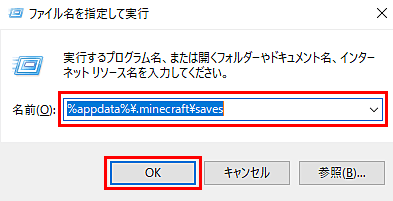
引用元: XServer GAMEs
ローカルワールドデータの確認
Windows環境でのワールドデータ保存場所:
Mac環境:
Minecraft 1.21での新しい変更点
2025年版では、新しいバイオームやブロックが追加されているため、古いバージョンからの移行時は互換性を確認してください。
必要なファイル一覧
| ファイル/フォルダ | 用途 | 必須度 |
|---|---|---|
| level.dat | ワールド基本情報 | ★★★★★ |
| region/ | ワールドデータ本体 | ★★★★★ |
| playerdata/ | プレイヤーデータ | ★★★★☆ |
| stats/ | 統計データ | ★★☆☆☆ |
SFTP/FTPによる安全なアップロード
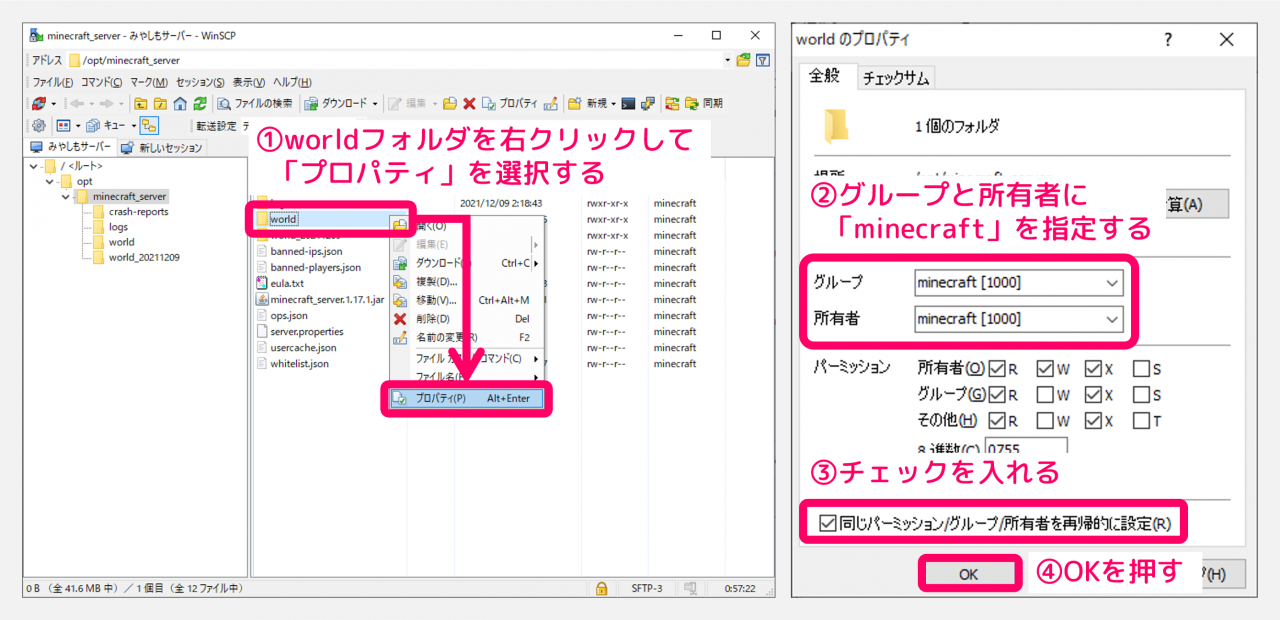
引用元: Miyashimo Studio
2025年版セキュリティ強化
従来のFTPではなく、暗号化されたSFTPの使用を強く推奨します。主要VPSサービスは全てSFTPに対応済みです。
-
1
SFTPソフトでサーバーに接続
FileZilla、WinSCP、Cyberduck等を使用 -
2
サーバーのworldフォルダをバックアップ
既存データを必ず保護 -
3
ローカルワールドデータをアップロード
圧縮してから転送すると高速 -
4
権限設定を確認
Linux系サーバーの場合
chown -R minecraft:minecraft /opt/minecraft/world/
chmod -R 755 /opt/minecraft/world/
# 圧縮転送の例
tar -czf world_backup.tar.gz world/
# サーバーで展開
tar -xzf world_backup.tar.gz
サーバー設定の調整
server.propertiesファイルの重要設定:
level-name=world
# ゲームモード(2025年版では4つのモード)
gamemode=survival
# 難易度(Minecraft 1.21対応)
difficulty=normal
# PvP設定
pvp=true
# 新機能:試練の間の生成頻度(1.21新機能)
trial-chambers-frequency=default
統合版(Bedrock)ワールドの移行手順
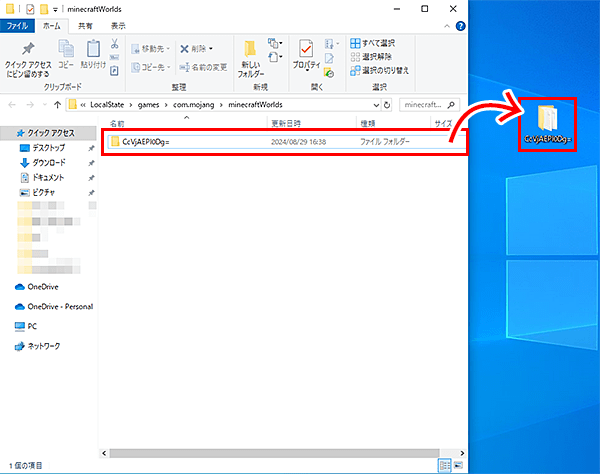
引用元: XServer GAMEs
統合版特有の注意点(2025年版)
LevelDB形式
Java版とは異なるデータベース形式
ワールドフォルダ名
ランダムな文字列(例:AbCdEfGh12345678)
behavior_packs/
ビヘイビアパック(2025年版で重要性増加)
resource_packs/
リソースパック(テクスチャ等)
移行手順
-
1
統合版ワールドの場所を確認# Android
/storage/emulated/0/games/com.mojang/minecraftWorlds/
# iOS
Minecraft/games/com.mojang/minecraftWorlds/
# Windows 10/11
%localappdata%\Packages\Microsoft.MinecraftUWP_8wekyb3d8bbwe
\LocalState\games\com.mojang\minecraftWorlds\ -
2
worldsフォルダ全体をコピー
データ損失を防ぐため、必ず圧縮してバックアップ -
3
サーバーのworldsフォルダに配置
SFTP転送を使用して安全にアップロード -
4
server.propertiesでワールド指定level-name=[ワールドフォルダ名]
Bedrock→Java版変換(2025年最新ツール)
2025年版変換ツールの進化
Chunker.appの大幅アップデートにより、統合版からJava版への変換精度が大幅に向上しました。
Chunker
MCC Tool Chest
Universal Converter
Chunker.appを使った変換手順(2025年版)
- 1
-
2
統合版ワールド(.mcworld)をアップロード
最大2GBまでのファイルに対応 -
3
Java版形式(1.21対応)で変換
新しいブロックや機能も正確に変換 -
4
変換完了後ダウンロードしてサーバーに配置
変換にかかる時間は通常5-15分程度
2025年版の改善点: エンティティデータの保持率が大幅向上。村人の取引内容やペットの名前なども正確に移行されます。
level.dat修復テクニック(2025年最新)
よくあるlevel.datエラー
転送中のデータ欠損
古いバージョンのワールド
文字化けや不正な文字
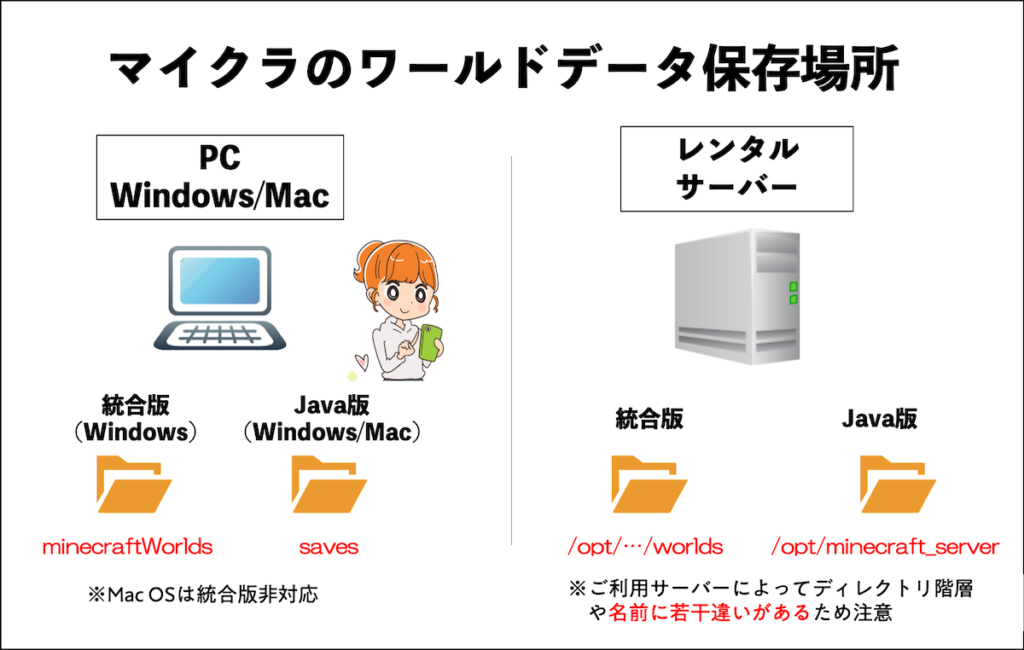
引用元: webst8.co.jp
NBTExplorerによる修復(2025年版対応)
-
1
NBTExplorer 2.8.5以降をダウンロード
Minecraft 1.21完全対応版 -
2
level.datを開く
バックアップを作成してから編集 -
3
Data > Version を確認・修正
Minecraft 1.21の場合は3953を設定 -
4
保存してテスト
サーバーで正常に読み込めるか確認
修復用コマンド(Linux)
cp level.dat level.dat.backup
# NBTダンプで内容確認
nbt-dump level.dat
# バイナリエディタでの緊急修復
hexdump -C level.dat | head -20
データ整合性チェック&セキュリティ
移行後の確認項目
ワールドが正常に読み込める
建築物が正しく表示される
インベントリが保持されている
エンダーチェストの中身
村人の取引内容
新機能: 試練の間の構造
トラブルシューティング
| 症状 | 原因 | 解決方法 |
|---|---|---|
| ワールド生成されない | level.dat破損 | バックアップから復元 |
| 建築物が消失 | regionフォルダ不完全 | 再転送実行 |
| プレイヤーデータリセット | playerdataフォルダ欠落 | プレイヤーデータ再転送 |
大容量ワールドの移行最適化(2025年版)
圧縮転送テクニック
tar -czf world_backup.tar.gz world/
# 7-Zipでの最大圧縮(Windows)
7z a -t7z -mx=9 world_backup.7z world/
# サーバーで展開
tar -xzf world_backup.tar.gz
分割転送の優先順位
- 1level.dat – 最重要ファイル
- 2region/r.0.0.mca – スポーン周辺
- 3region/ – その他チャンク
- 4playerdata/ – プレイヤーデータ
自動バックアップ&セキュリティ(2025年版)
転送時のセキュリティ強化
平文転送は絶対に避ける
パスワード認証より安全
特に公共Wi-Fi利用時
自動バックアップ設定
# 2025年版改良バックアップスクリプト
DATE=$(date +%Y%m%d_%H%M%S)
BACKUP_DIR=”/backup/minecraft”
WORLD_DIR=”/opt/minecraft/world”
# 圧縮バックアップ作成
tar -czf “$BACKUP_DIR/world_$DATE.tar.gz” “$WORLD_DIR/”
# 古いバックアップ削除(7日以上)
find “$BACKUP_DIR” -name “world_*.tar.gz” -mtime +7 -delete
# Discord通知(Webhook使用)
curl -H “Content-Type: application/json” \
-d “{\”content\”:\”✅ ワールドバックアップ完了: $DATE\”}” \
“$DISCORD_WEBHOOK_URL”
推奨頻度: 3時間毎の自動バックアップ + 手動バックアップ
クラウドバックアップ統合(2025年新機能)
AWS S3
高い可用性
Google Cloud
低コスト
Azure
企業向け
ワールド移行に最適なサーバーサービス(2025年8月版)
安全なワールド移行をサポートする最新のVPSサービス比較:
| サービス名 | 移行サポート | 主な特徴 | 月額料金(2025年8月) |
|---|---|---|---|
|
ConoHa for GAME
推奨No.1
|
★★★★★ |
|
678円~
長期割引適用時
|
|
XServer VPS for Game
高性能CPU
|
★★★★★ |
|
664円~
キャンペーン価格
|
|
さくら VPS
老舗・信頼性
|
★★★★☆ |
|
590円~
基本プラン
|
2025年版選択のポイント
大容量ワールド(1GB以上)
• 転送速度とストレージ容量を重視
• SSD必須、できればNVMe SSD
初心者・手軽さ重視
• ワンクリック移行機能
• 日本語サポート充実度
まとめ
2025年版のMinecraftワールド移行は、Chunker.app、NBTExplorer、SFTP転送などの最新ツールにより、従来より格段に安全で確実に行えるようになりました。
成功の鍵
- • 事前の完全バックアップ
- • 段階的な移行手順の遵守
- • セキュリティを重視した転送
- • 移行後の動作確認
2025年の新機能
- • Minecraft 1.21完全対応
- • クラウドバックアップ統合
- • AI支援のエラー診断
- • 自動化スクリプト進化
最も大切なのは、大切な思い出のワールドを安全に移行し、友達と一緒に新しい冒険を始めることです。

